MacOS 代理
安装指南
1. 安装 Python 依赖
请遵循 uv 文档中的说明来安装 uv。
2. 克隆并设置仓库
3. 安装 Playwright
4. 配置辅助功能权限
为了启用系统自动化,您需要授予辅助功能权限:
- 打开 系统设置 > 隐私与安全 > 辅助功能
- 点击 “+” 按钮添加您的代码编辑器
- 导航至 应用程序 并选择您的编辑器
- 勾选复选框以启用权限
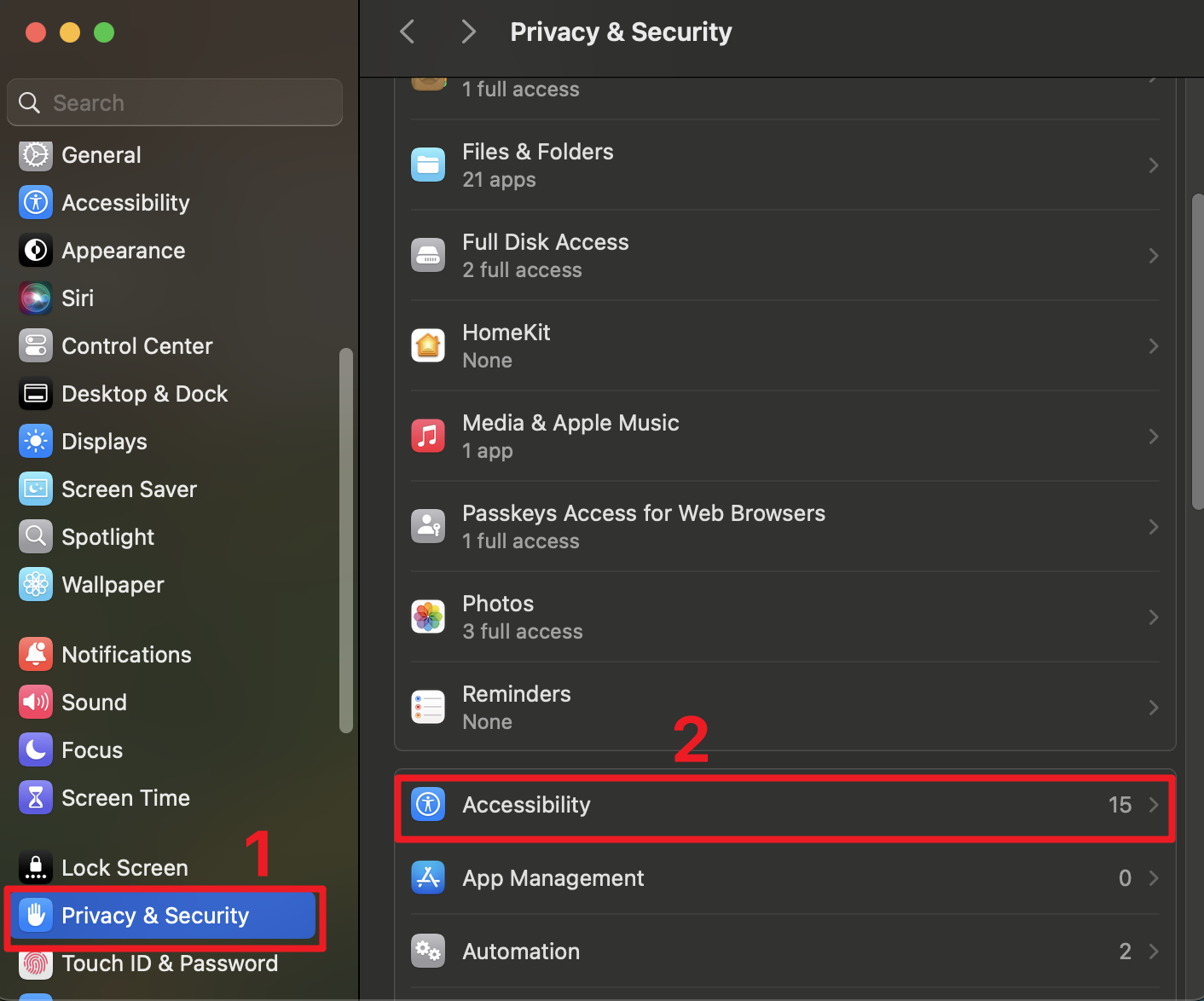
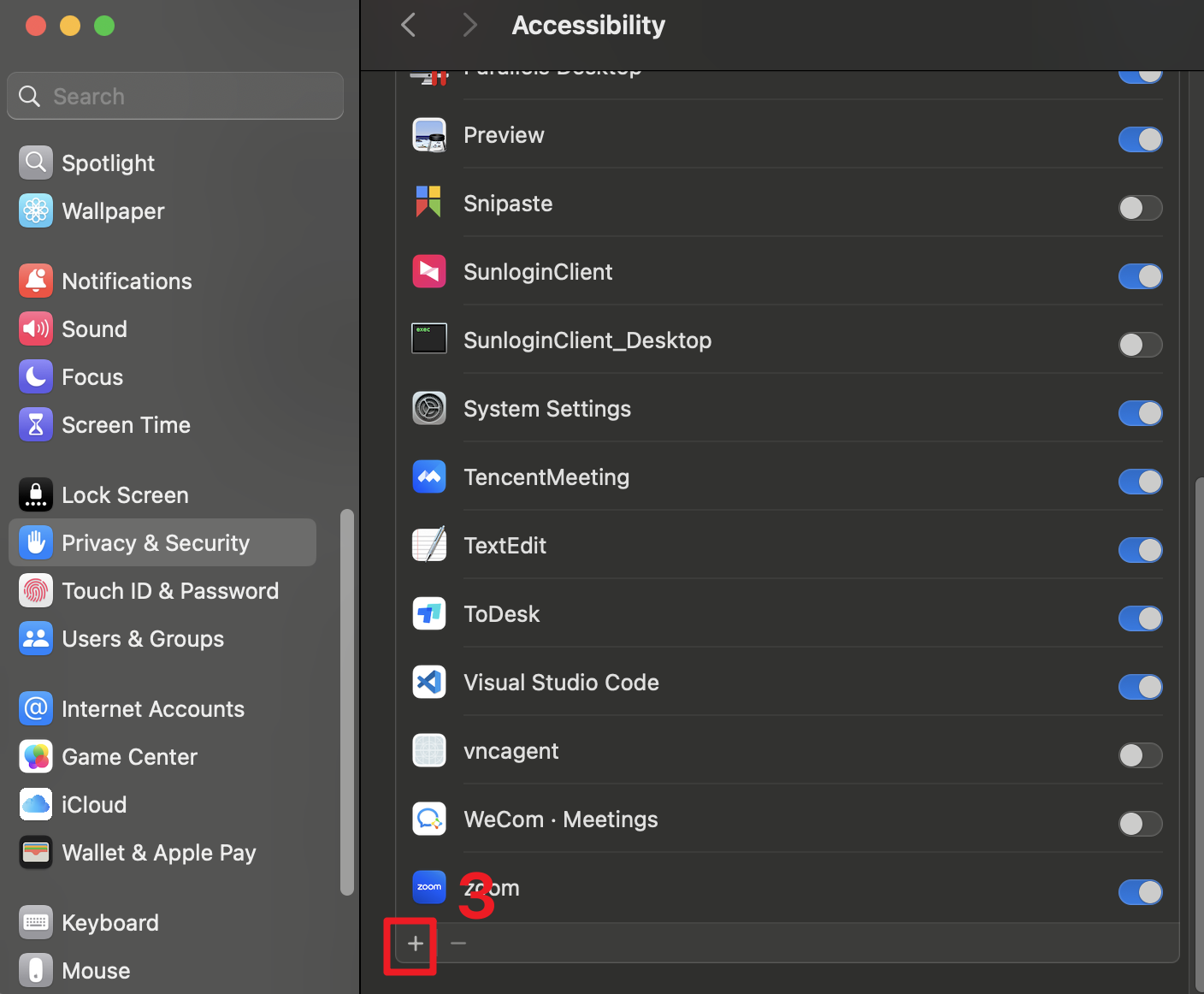
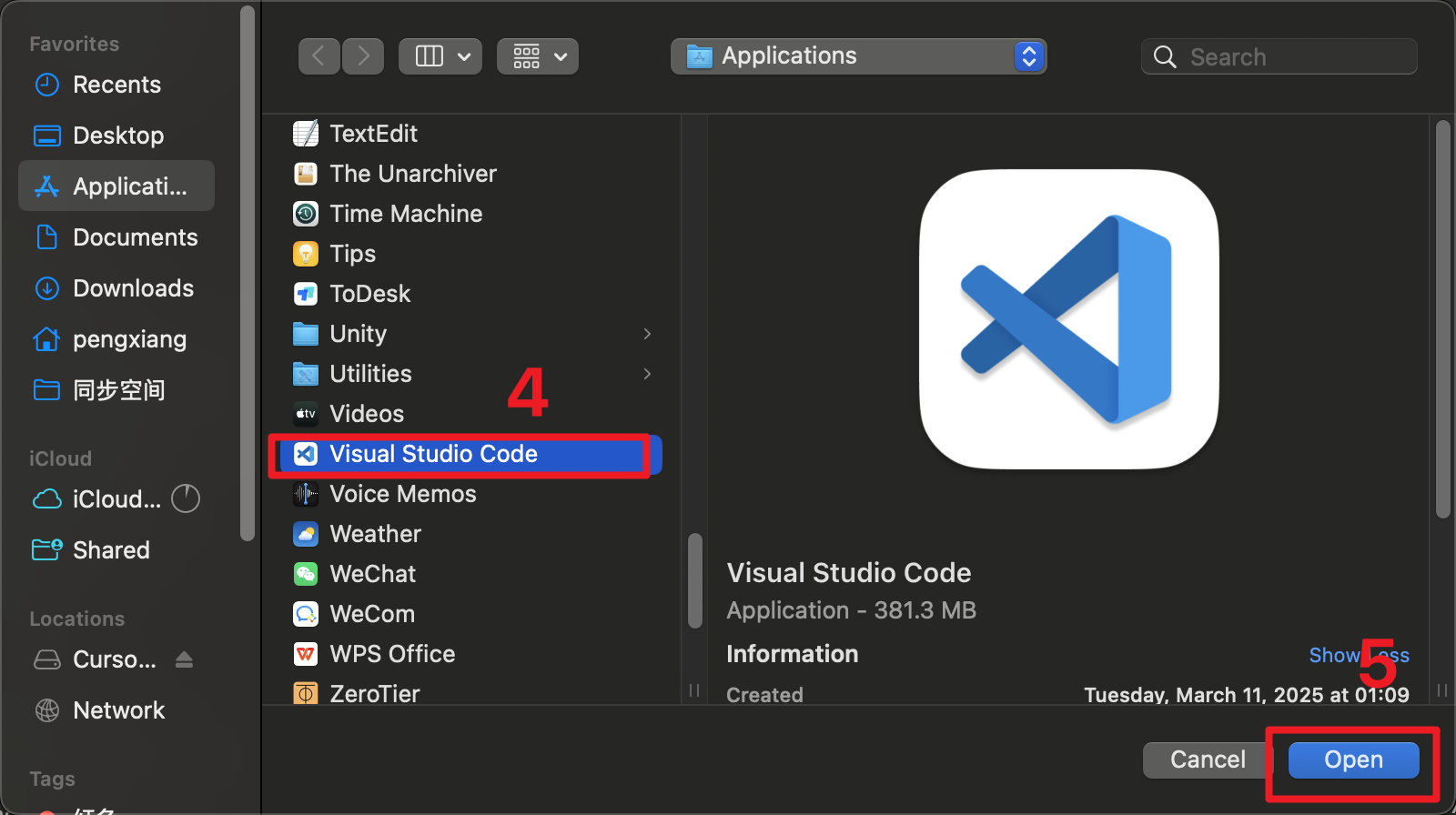
使用方法
执行代理
使用 uv 来运行代理
请查看examples/tasks/task1.json 获取示例任务。以下是一个示例任务:
开发设置
Pre-commit 钩子
本项目使用 pre-commit 钩子以确保每次提交前的代码质量。设置包括:
- ruff: 一个快速的 Python linter 和格式化工具
- pylint: 一个全面的 Python 代码分析器
配置文件
.pre-commit-config.yaml: 定义 pre-commit 钩子及其配置ruff.toml: 配置 ruff linting 规则pylintrc: 配置 pylint 分析规则
设置流程
-
使用 uv 安装 pre-commit:
-
安装 git 钩子:
-
手动对所有文件运行检查:
- 当您执行 git commit 时,pre-commit 钩子将自动运行。如果您想跳过钩子,可以使用
git commit --no-verify。
自定义
- ruff 被配置为自动